Introduzione
I Superadmin possono inviare delle newsletter direttamente agli utenti della piattaforma. Le newsletter possono includere dettagli sugli eventi in programma, informare riguardo la disponibilità di nuovi materiali didattici o cataloghi, comunicare programmi o qualsiasi altro tipo di informazione che si ritenga utile per gli utenti. In qualità di Superadmin è possibile scegliere se inviare le newsletter a tutti gli utenti della piattaforma, o a gruppi e rami selezionati dell'organigramma. Questo articolo è una guida alla creazione e alla gestione delle newsletter in piattaforma.
Attenzione, questa funzionalità non è disponibile nel periodo di prova gratuita della piattaforma.
Requisiti e Limitazioni
Per garantire un buon livello di prestazioni e tempi di consegna ragionevoli, si consiglia di selezionare al massimo 1.000 destinatari per l'invio delle newsletter. Quando si invia una newsletter, la piattaforma necessita di tempo per elaborare l'invio, in aggiunta al tempo impiegato dal mittente SMTP e dal destinatario SMTP. Il tempo necessario per completare l'invio e il rischio che la newsletter sia considerata spam dipende anche dal numero di destinatari. Più sono i destinatari, più tempo sarà necessario per la consegna della newsletter e maggiore sarà il rischio che la newsletter sia considerata spam. Il tempo medio di consegna di una newsletter inviata a 1.000 destinatari è di 180 minuti, ma non può essere garantito in quanto alcuni step dell'invio dipendono da sistemi esterni.
Creare una Newsletter
Connettersi alla piattaforma come Superadmin, accedere al Menu Amministrazione cliccando sull'icona ingranaggio in alto a destra. Nella sezione E-Learning, selezionare Newsletter per iniziare la creazione della newsletter.
Iniziare premendo Aggiungi nella sezione Destinatari nella parte superiore della pagina. Nella finestra pop up, utilizzare le schede a sinistra per selezionare utenti, rami o gruppi utilizzando, se necessario, l'area di ricerca. Selezionare gli utenti utilizzando il checkmark vicino ai nomi, e premere Conferma.
Attenzione: quando si selezionano dei rami di utenti dell’organigramma a cui inviare una newsletter, si noti che, per rendere più semplice e veloce la selezione dei rami, si vedrà un campo di testo in cui digitare il nome del ramo, in sostituzione all’elenco di rami da selezionare, nel caso in cui il numero di rami in piattaforma sia superiore a 1000.
Nella sezione Utenti Inattivi è possibile selezionare l'opzione per escludere gli utenti sospesi dall'elenco dei destinatari della newsletter. In questo modo, nel caso i destinatari siano gruppi di utenti o rami dell'organigramma, la newsletter non sarà inviata agli utenti sospesi all'interno dei gruppi o dei rami selezionati. Definire quindi la modalità di invio della newsletter: via email, nell'area Notifiche della piattaforma, o entrambe.
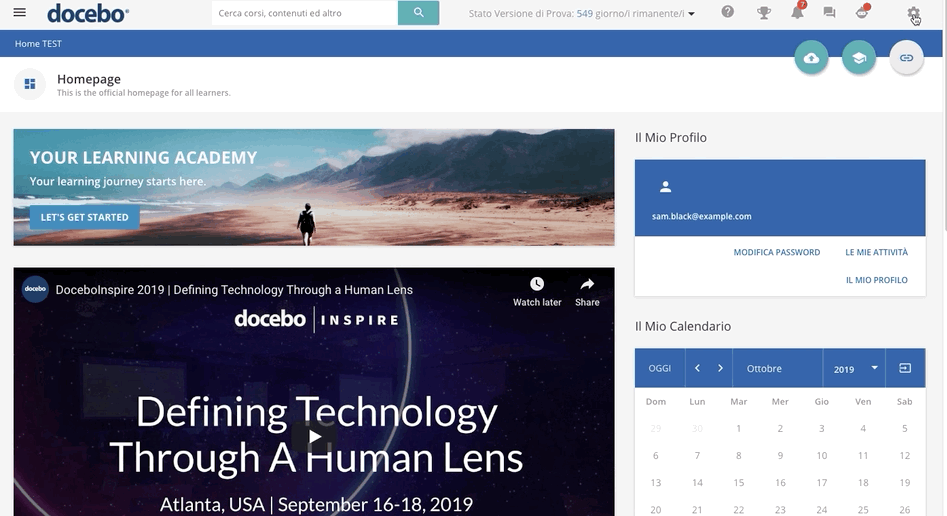 Digitare l'indirizzo email che risulterà come mittente della newsletter nel campo di testo dedicato, quindi inserire il titolo e il testo della newsletter. E' possibile formattare il testo utilizzando la barra degli strumenti sopra la finestra di testo, e utilizzare il pulsante immagine per inserire foto o illustrazioni nella newsletter. Attualmente non è possibile inserire emoji nel testo.
Digitare l'indirizzo email che risulterà come mittente della newsletter nel campo di testo dedicato, quindi inserire il titolo e il testo della newsletter. E' possibile formattare il testo utilizzando la barra degli strumenti sopra la finestra di testo, e utilizzare il pulsante immagine per inserire foto o illustrazioni nella newsletter. Attualmente non è possibile inserire emoji nel testo.
E' possibile caricare file nella newsletter, se necessario. I formati di file accettati sono DOC, XLS, PPT, JPG, GIF, PNG, TXT, DOCX, PPTX, XLSX, PDF, FLV, ODS, ODT, ODP, CSV. La dimensione massima consentita per gli allegati è di 5MB, mentre la dimensione massima dell’email (allegati + testo/HTML) non deve superare i 10MB.
Gli allegati sono visualizzati nelle email, ma non sono visualizzati se la newsletter è inviata attraverso l'area notifiche. Quindi, nel caso in cui sia necessario allegare un file alla newsletter, meglio utilizzare le email.
Quando la newsletter è pronta, premere Invia. Si riceverà una conferma di avvenuto invio da parte della piattaforma e gli utenti riceveranno la newsletter via email o nell'area notifiche.
Visualizzare le Notifiche nell'Area Notifiche
Dopo la connessione, gli utenti vedranno un numero vicino all'icona campanella nella parte superiore destra della pagina, ad indicare il numero di notifiche in attesa di essere lette. Cliccare sull'icona campanella, per visualizzare un menu a tendina con l'elenco delle notifiche più recenti dell'utente.
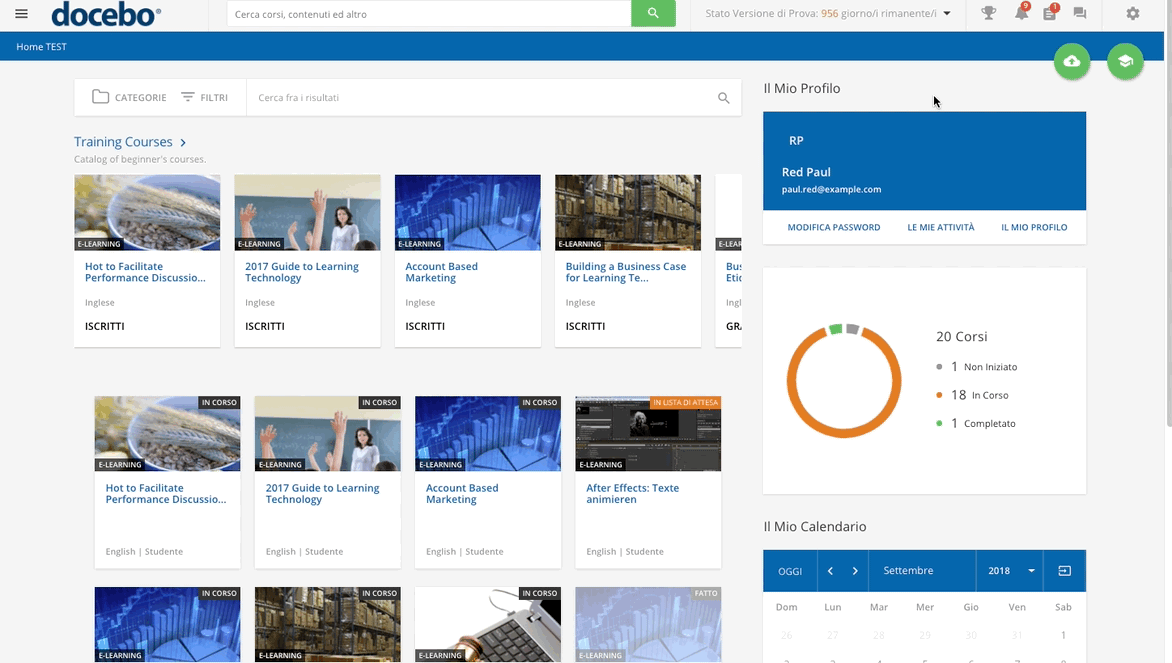 Cliccare il titolo della newsletter per visualizzarla.
Cliccare il titolo della newsletter per visualizzarla.
Gestire la Configurazione Email per le Newsletter
E' possibile configurare il numero di notifiche inviate in blocco. Questa opzione è molto utile in caso di invio di molte newsletter, o se il server delle email ha politiche particolari. Accedere al Menu Amministrazione dall'icona ingranaggio, quindi premere Configurazione nella sezione Impostazioni. Selezionare ora la scheda Opzioni Avanzate dall'elenco delle schede a sinistra.
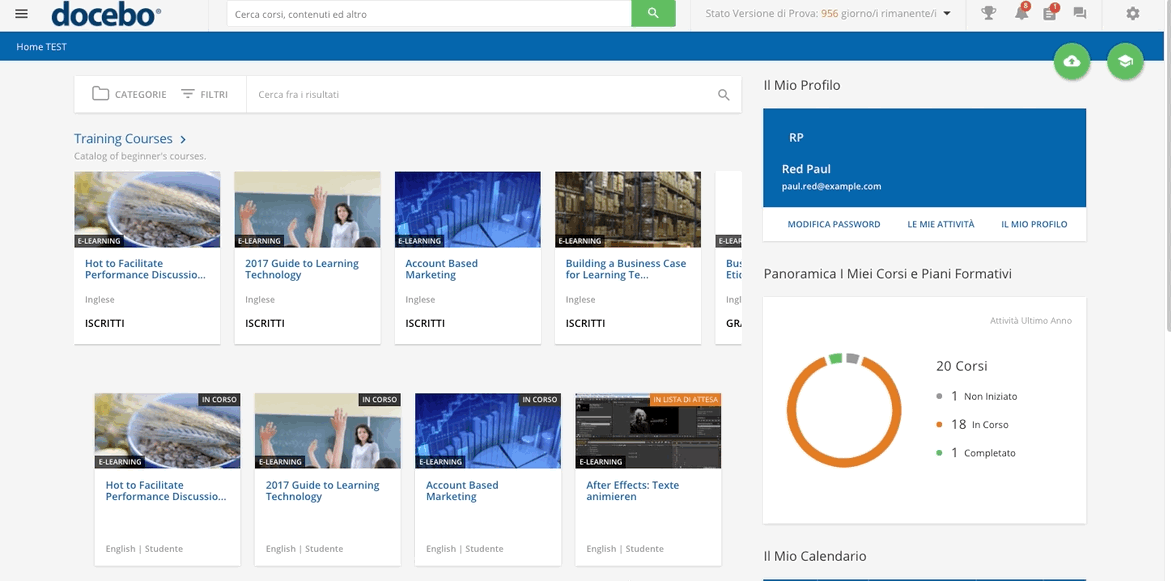 Nella sezione Newsletter è possibile definire il numero di newsletter che saranno inviati in un unico blocco. Il valore di default di questo parametro è 50, se non valorizzato sarà ripristinato il valore di default.
Nella sezione Newsletter è possibile definire il numero di newsletter che saranno inviati in un unico blocco. Il valore di default di questo parametro è 50, se non valorizzato sarà ripristinato il valore di default.
E' inoltre possibile indicare il numero di secondi per cui la piattaforma attenderà fra l'invio di due blocchi di newsletter. Al termine, premere Salva in fondo alla scheda.